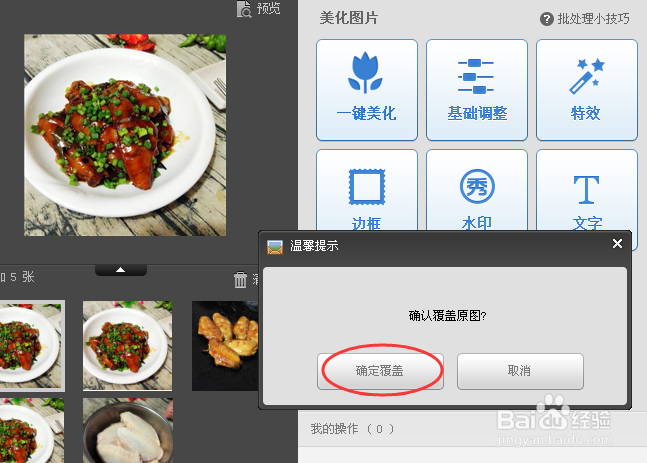1、先要字装好美图秀秀软件。再双击它。
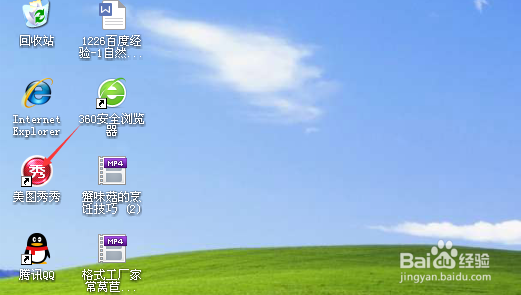
3、然后点添加图片。一般在桌面或者文档里找。


5、再点下修改尺寸。

6、在修改尺寸那里圈上,下面的保持原图比例一定不要改变,要不图片会变形。

7、点确定覆盖,这样子就不会有太多图片,一般我是这样操作的。
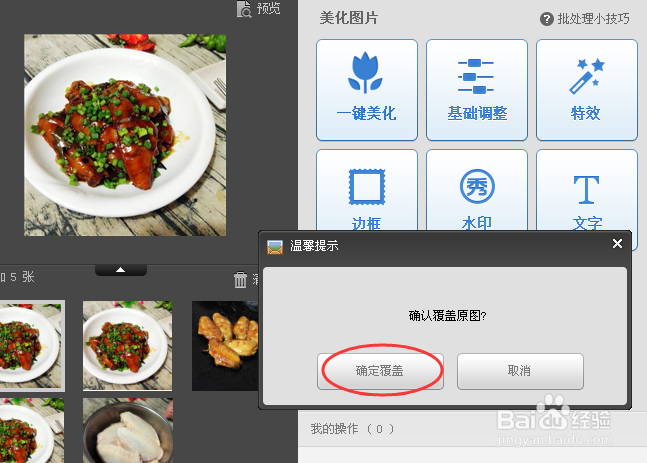
时间:2024-10-13 11:34:07
1、先要字装好美图秀秀软件。再双击它。
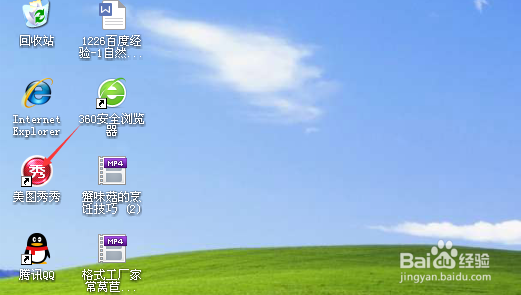
3、然后点添加图片。一般在桌面或者文档里找。


5、再点下修改尺寸。

6、在修改尺寸那里圈上,下面的保持原图比例一定不要改变,要不图片会变形。

7、点确定覆盖,这样子就不会有太多图片,一般我是这样操作的。